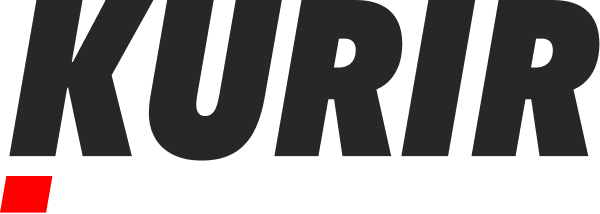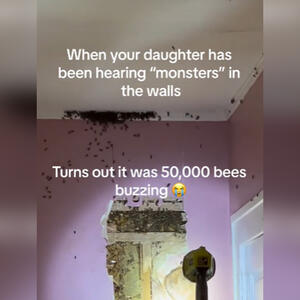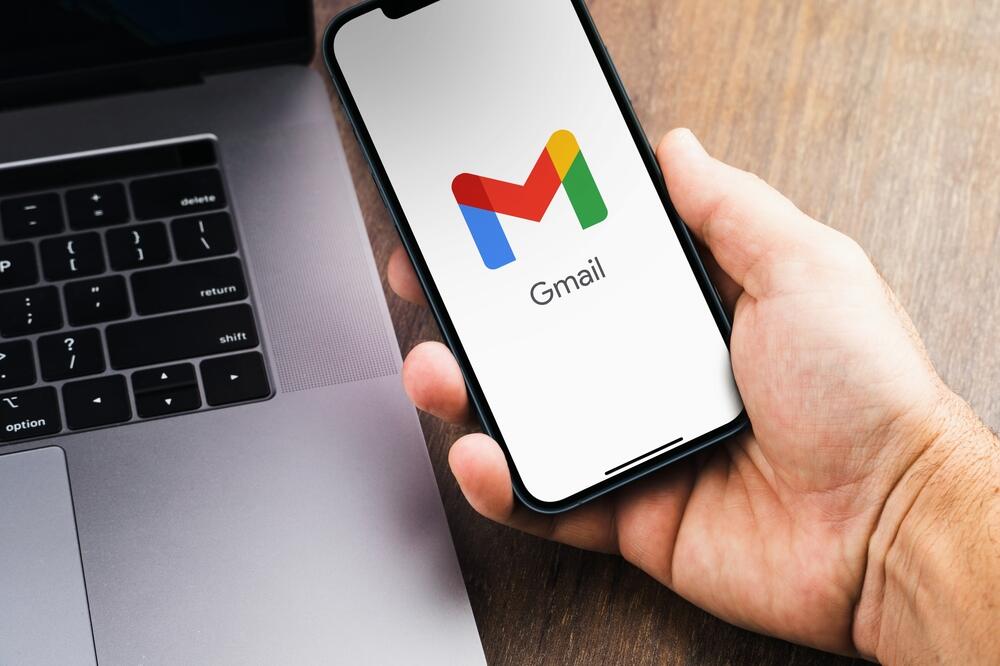Zbog svoje integrisanosti sa drugim Google aplikacijama, jednostavnosti i bogatim funkcijama, Gmail je, očekivano, jedan od omiljenih servisa za slanje i primanje e-pošte. Možete da ga koristite na različitim uređajima, kao što su Android i iPhone telefoni, tableti, laptop i desktop računari i tako dalje. Međutim, ako dugo koristite jednu Gmail adresu, a želite da da je promenite, posebno zato što je zastarela, Google će vas verovatno terati na otvaranje novog naloga, što možete može biti problem.
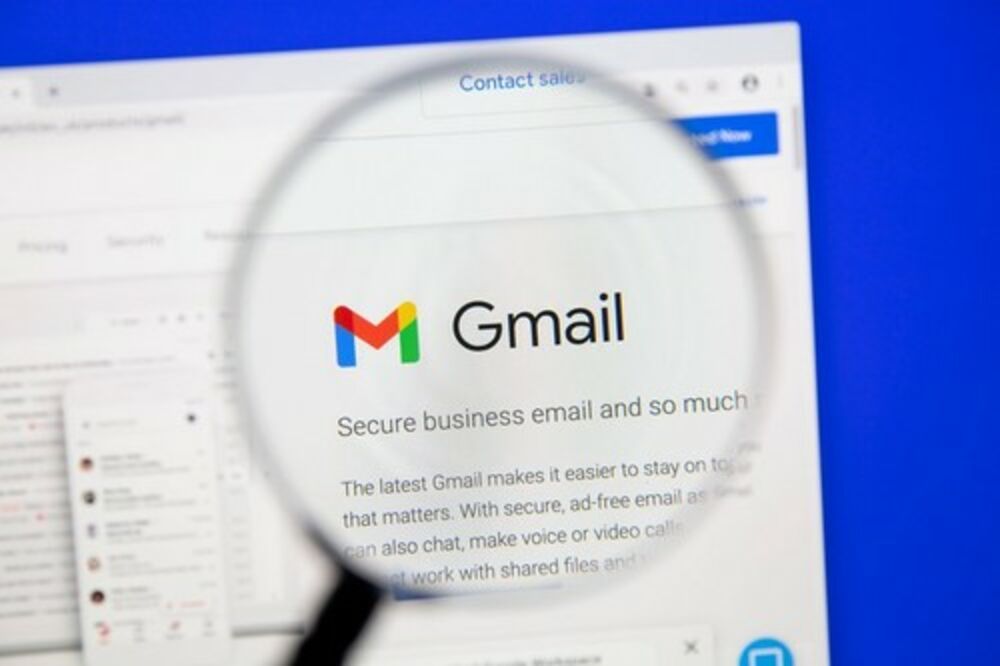
Ipak, portal AndroidPolice napravio je kratki vodič uz pomoć kog ipak možete da pokušate da promenite svoju Gmail adresu, bez potrebe za pravljenjem novog naloga.
Koja je razlika korisničkog imena Google naloga i imena za prikaz?
Korisničko ime vašeg Google naloga je deo vaše Gmail adrese, koje se pojavljuje pre „@gmail.com“. Možete da verifikujete svoje korisničko ime e-pošte i prikazano ime tako što ćete preći mišem preko ikone profila u gornjem desnom uglu. Vaše ime za prikaz pojaviće se na vrhu, a adresa e-pošte u kojoj je korisničko ime na dnu. Možete da vidite celokupnu poštu povezanu sa vašim korisničkim imenom u odeljku e-pošta na svom Google nalogu.
Kako da odaberete novu Gmail adresu?
Kada birate novu adresu, treba da izbegavate dodavanje neprofesiolanih nadimaka ili naziva radnog mesta (radno mesto je često sklono promeni). Previše simbola ili brojeva, takođe može da dovede do toga da vaša e-pošta koju šaljete drugima bude označena kao neželjena.
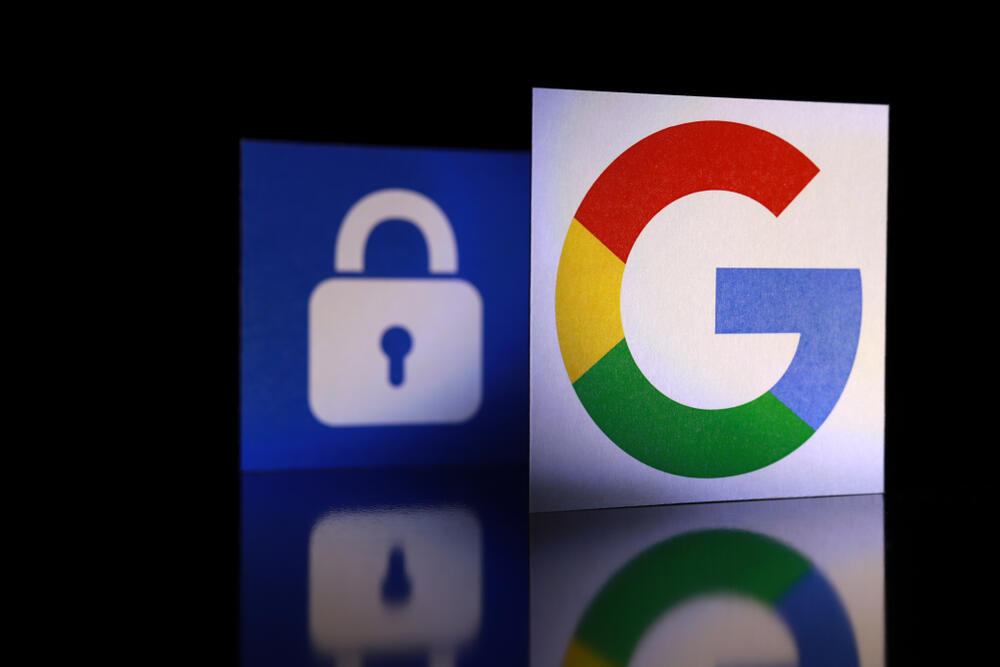
Nakon što ovo imate na umu, dolazimo do toga kako da promenite adresu sa svog Google naloga – ne treba da zaboravite da Google ne dozvoljava promenu korisničkog imena u određenim situacijama. Međutim, evo nekoliko koraka za proveru mogućnosti promene e-adrese:
Promena Gmail adrese u desktop verziji:
- Prijavite se na svoj Google nalog
- Izaberite Personal (Lični podaci) sa leve strane navigacione table
- Pomerite se do odeljka Contact Info (Kontakt informacije)
- Izaberite svoju adresu e-pošte
- Kliknite na i-mejl za Google Account (Google nalog). Ako ne možete da otvorite ovo podešavanje, Google vam ne dozvoljava promenu adrese e-pošte.
- Ukoliko ste uspeli da obavite prethodni korak, potom kliknite na ikonu za uređivanje pored vaše adrese e-pošte
- Unesite novu adresu e-pošte i pratite uputstva na ekranu
- Dobićete e-poruku sa linkom za verifikaciju nove adrese
Promena adrese iz mobilnih aplikacija za Android/iOS:
- Pokrenite aplikaciju Gmail
- Dodirnite ikonu svog profila u gornjem desnom uglu
- Dodirnite Google Account (Google nalog)
- Izaberite Personal info (Lični podaci)
- Izaberite Email (e-pošta) pod opcijom Contact Info (Kontakt informacije)
- Dodirnite i-meji svog Google naloga. Ako se ne otvori, ne možete da promenite adresu e-pošte.
- Ukoliko ste uspšeno obavili prethodni korak, dodirnite ikonu Edit (uređivanje) pored vaše adrese e-pošte i dodajte novu adresu
- Pratite uputstva na ekranu
Kako da unesete manje promene u svoju Gmail adresu
Ako vam Google ne dozvoljava da promenite adresu, možete da prilagodite svoje korisničko ime dodavanjem tački ili znaka plus:
-Dodavanje/uklanjanje tački: Google ne razlikuje tačke u korisničkom imenu, pa možete dodati/ukloniti tačke u adresi. Na primer, „ab.cde@gmail.com je isto što i „abc.d.e@gmail.com”. Naravno, tačke posle znaka @ nećete moći da dodate.
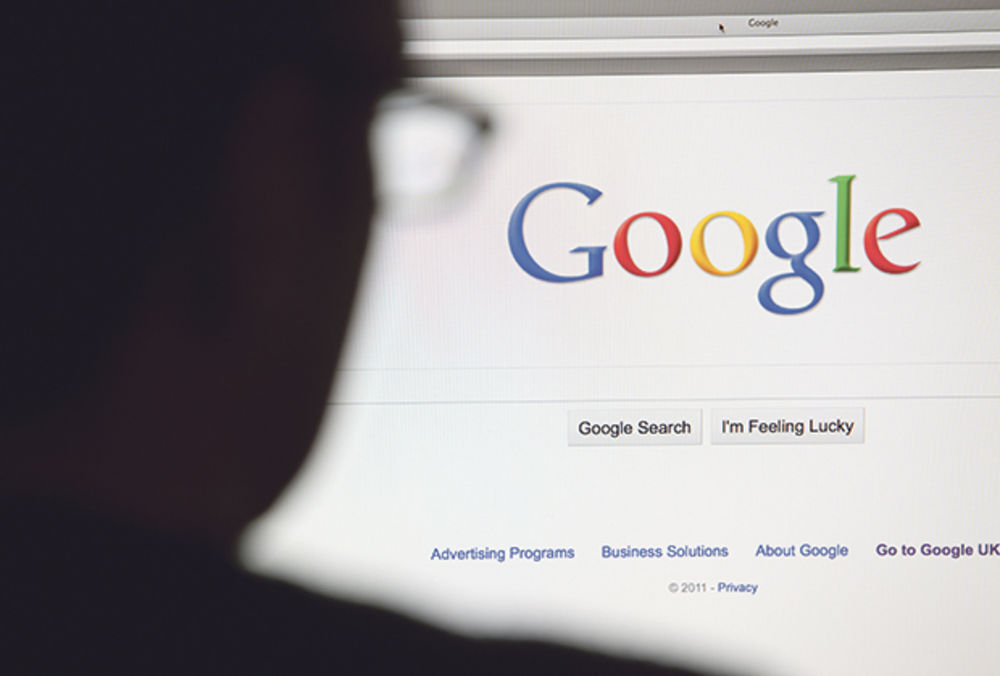
Dodavanje znaka plus: Možete da dodate znak plus na kraju korisničkog imena za kreiranje privremenih pseudonima. Na primer, ako imate adresu koja glasi abc@gmail.com, možete da napravite dodatne adrese kao što su „abc+newsletter@gmail.com”, „abc+ads@gmail.com” i slično.
Kako da dodate postojeći i-mejl kao pseudonim
Da biste dodali postojeći i-mejl kao pseudonim u Gmail, možete da pratite sledeće korake:
- Prijavite se na svoj primarni Gmail nalog
- Kliknite na ikonu zupčanika u gornjem desnom uglu ekrana i izaberite opciju See all settings (Prikaži sva podešavanja)
- Otvoriće se prozor sa podešavanjima. Idite na karticu Accounts and Import (Nalozi i uvoz)
- Kliknite na Enter your secondary email (Dodaj drugu adresu e-pošte)
- U novom prozoru unesite svoju sekundarnu adresu e-pošte koju želite da dodate kao pseudonim
- Označite opciju Treat as alias (Tretiraj kako pseudonim) i kliknite na Next step (Sledeći korak)
- Gmail će da vam pošalje e-poruku za verifikaciju na vašu sekundarnu adresu. Prijavite se na taj nalog i kliknite na link za potvrdu kako biste potvrdili dodavanje pseudonima
- Nakon potvrde, kada šaljete e-poštu iz svog Gmail naloga, možete da odaberete da li želite da primalac vidi vašu primarnu adresu ili može da doda adresu kako pseudonim. To možete da uradite klikom na padajući meni u polju „From” prilikom kreiranja nove poruke.
Nemaju svi opciju da urede svoje Gmail adrese, ali sada to možete da proverite, a ovaj vodič uz to može da vam pomogne da napravite i pseudonim i prilagodite svoju adresu. Iskoristite aplikaciju Gmail za Android na najbolji način pomoću ovih saveta i trikova. Srećno.
Izvor: Benchamrk/Kurir/Darko Mulic